DIRECTRICES DE ACCESIBILIDADWEB
Certificación portal web institucional – La ESE HOSPITAL UNIVERSITARIO DE SANTANDER
Ultima Actualización: 29 Febrero 2024
Descripción: Certificación cumplimiento resolución 1519 de 2020 MinTic.
Reporte Cumplimiento ITA para el periodo 2023
La E.S.E. Hospital Universitario de Santander como entidad pública, consciente de la diversidad de su población, ha dispuesto éste enlace para socializar las estrategias disponibles para población con dificultades visuales y auditivas.
Entre ellas es posible encontrar:
1. Cambio de contraste en colores y aumento de las fuentes en nuestra página web, que permitirán a personas con inconvenientes de visión poder mejorarlas y adaptarlas para su lectura mas sencilla y con un menor esfuerzo.
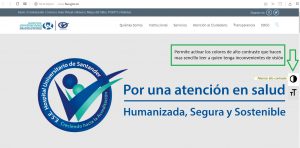

2. A través de herramientas gratuitas y desarrolladas por el MINTIC, es posible descargar el software que facilitará la adaptación y conocimiento de los diferentes temas que aparecen en la páginas web, simplemente instalándolo, diligenciando datos básicos de cada usuario y usándolo dentro del territorio nacional.
Ellas son:
– JAWS: Es un software que convierte a voz la información que se muestra en la pantalla, permitiendo a las personas ciegas hacer un uso autónomo del computador y sus aplicaciones.
Ingresa al siguiente link y sigues las instrucciones:
http://www.convertic.gov.co/641/w3-propertyvalue-15339.html
– ZOOMTEXT: Es un software que amplía hasta 16 veces el tamaño de las letras en pantalla y permite variar color y contraste, beneficiando a personas con baja visión o que estén empezando a experimentar problemas visuales por cuestiones de edad.
Disponible dando click y siguiendo las instrucciones:
http://convertic.gov.co/641/w3-propertyvalue-15340.html
Estas herramientas hacen parte de la propuesta del Gobierno de Colombia denominada ConverTIC que transforma la vida de personas con discapacidad visual, permitiéndoles usar un computador y navegar en internet a través de la descarga gratuita del software lector de pantalla Jaws y del magnificador ZoomText.
3. De la misma forma el mismo Sistema Operativo Windows, disponible en la gran mayoría de equipos de cómputo ofrece herramientas configurables fácilmente y disponibles a continuación:
– Escuchar texto leído en voz alta con el Narrador
https://support.microsoft.com/es-mx/help/17173/windows-10-hear-text-read-aloud
El Narrador lee en voz alta el texto de la pantalla del PC. También describe eventos, como notificaciones y citas del calendario, lo que te permite usar el equipo sin una pantalla.
Para iniciar o detener el Narrador, presiona la tecla de logotipo de Windows + Ctrl + Entrar. Para ver todos los comandos del Narrador, pulsa Bloq Mayús + F1 después de abrir el Narrador. Si el dispositivo dispone de pantalla táctil, pulsa tres veces con cuatro dedos.
– Utilizar la Lupa para facilitar la visualización en la pantalla
https://support.microsoft.com/es-mx/help/11542/windows-use-magnifier-to-make-things-easier-to-see
La Lupa amplía toda la pantalla o parte de ella para poder ver mejor las palabras e imágenes.
Activar y desactivar la Lupa
Presiona la tecla del logotipo de Windows + signo más (+) del teclado para activar la Lupa. Presiona la tecla del logotipo de Windows + Esc para desactivarla.
